易视云电脑客户端在客户端组件的界面设计上,精心采用容器化处理,简化了多屏和单屏切换的处理方式,大幅改善多屏操作感受。在软件组件设计中,加入了通道化管理模式,抛开了以设备为核心主体的传统设计方式,使用户体验更佳,操作方便,功能完善,有需求的用户不妨下载体验!
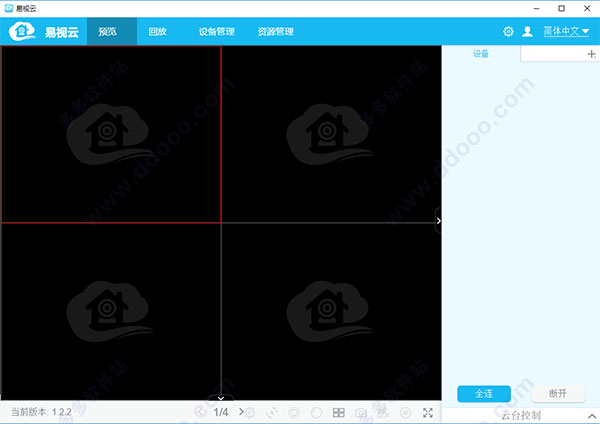
功能特色
1、界面容器化处理模式:在客户端组件的界面设计上,精心采用容器化处理,简化了多屏和单屏切换的处理方式,大幅改善多屏操作感受,适应了一机多屏的PC发展趋势。
2、通道化管理模式:
在客户端组件设计中,加入了通道化管理模式,抛开了以设备为核心主体的传统设计方式,更加适应于IP监控的发展方向。
易视云电脑客户端使用教程
1、用户登录启动软件后,将显示用户登录对话窗口。输入用户名、密码后点击“登录”进入运行界面,若勾选“记住密码”,则下次启动软件无需再次输入密码,直接点击“登录”即可。
提示:系统默认用户名为:admin 密码为空

2、设备添加
点击软件主界面的“设备”,主要有三种添加设备的方式,云ID添加、IP/DDNS添加、局域网设备搜索添加

3、备修改及删除
已经添加的设备会显示在设备管理界面右边的设备列表中,如下图所示:
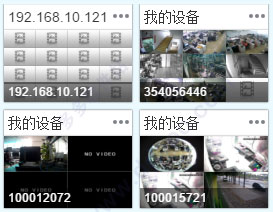
①选择已添加的设备,点击设备右上方图标“……”按钮,可进入修改设备界面,您可根据自己所需,修改设备信息,修改完成后,点击确定即可保存已修改的设备信息即可。
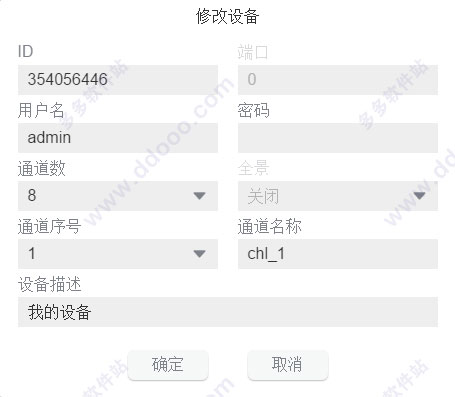
②选择已添加的设备,点击设备右上方的“删除”按钮,点击确定,即可删除所选设备
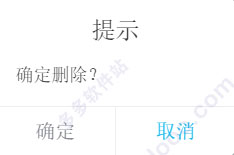
4、图像预览
成功添加设备后,点击主菜单栏“预览”,进入预览界面,选择设备列表任一设备,点击设备对应位置的图标,即可即可开始/停止播放所选通道的摄像
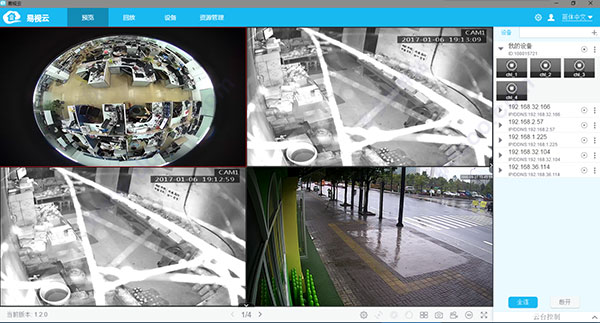
5、录像及截图
在预览通道画面中,点击“录像”按钮,可对该通道实时预览画面进行手动录像。手动录像成功后预览画面右下角会有“录像中”,表示该通道正在进行录像,再次点击“录像”按钮可停止手动录像,成功后弹出录像路径提示,点击路径右方“路径文件夹”可打开录像文件路径

6、分屏数
在预览通道画面中,点击“分屏”按钮可选择分屏数,可选择1路、4路、6路、8路、9路、16路、25路、36路、49路、64路,下图为四分屏
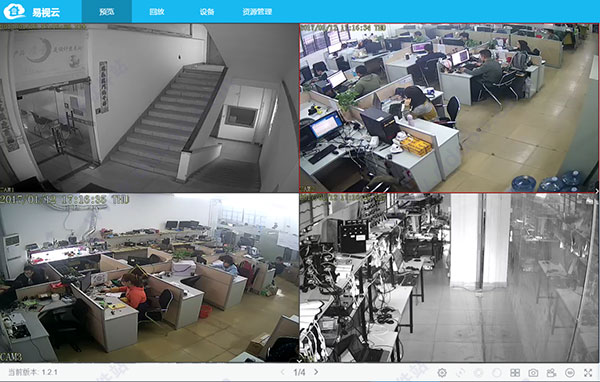
7、全景模式
在预览通道画面中,双击任一通道,进入单屏播放状态,然后点击“全景”图标,即可进入全景模式,此时全景模式图标变为“全屏”,如下图所示:
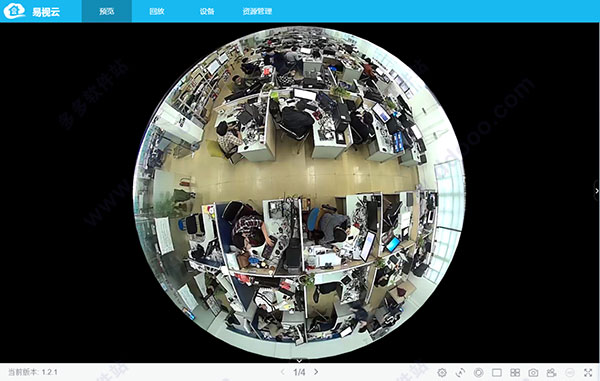
8、若想观察某一段特定位置的画面,则可以通过添加预置点实现。在全景模式下,鼠标移到需要的初始位置,右击预览画面,选择“保存当前位置为预置点”,输入预置点的名称,可完成预置点的添加。沿着需要特定位置的轨迹,每隔一小段距离,便添加一个预置点,若添加错误,可右击预览画面,点击“删除”,删掉错误的预置点。
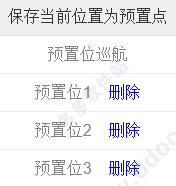
9、完成添加后,右击预览界面,选择“预置位巡航”,便可在特定的位置进行巡航。
更新日志
易视云电脑版v3.0.4更新:(2020-5-27)1、更新流媒体库(适配于新ID设备)
2、域名添加设备优化(使较长的域名也能成功添加设备并连接)
3、自定义通道数(添加设备时,通道数由原来的下拉框改为自定义数字)
-
喜鹊儿app怎么选课 喜鹊儿app选课的方法教程详解 21-07-12
 喜鹊儿app怎么选课 喜鹊儿app选课的方法教程详解
喜鹊儿app怎么选课 喜鹊儿app选课的方法教程详解打开喜鹊儿 点击“全部服务” 点击“正选” 找到你要的范围 如果要退选,返回页面找到正选结果
-
得物怎么看是不是个人卖家 得物个人卖家发货靠谱吗 21-09-19
 得物怎么看是不是个人卖家 得物个人卖家发货靠谱吗
得物怎么看是不是个人卖家 得物个人卖家发货靠谱吗得物上不仅有商家入驻,还有很多个人卖家入驻。而对于买家来说,比较关心买东西的店家是商家还是个人卖家。那么怎么看是不是个人卖家呢?下面一起来看看吧!
-
今日头条新闻如何分享到微信 今日头条如何分享到微信朋友圈 21-07-12
 今日头条新闻如何分享到微信 今日头条如何分享到微信朋友圈
今日头条新闻如何分享到微信 今日头条如何分享到微信朋友圈打开今日头条,选中要分享的内容, 点击右下角的分享图标, 选择朋友圈,点击发表即可。
-
黎明觉醒中央车站怎么玩 22-08-03
 黎明觉醒中央车站怎么玩
黎明觉醒中央车站怎么玩黎明觉醒中央车站怎么玩?中央车站是游戏中的一个对战模式,采用了4V4竞技的玩法,玩家需要和其他人一起组队,率先击杀敌方所有目标的一方就可以取得胜利。那么黎明觉醒中中央车站
-
纸嫁衣4红丝缠什么时候上线 纸嫁衣4红丝缠怎么预约 22-08-02
 纸嫁衣4红丝缠什么时候上线 纸嫁衣4红丝缠怎么预约
纸嫁衣4红丝缠什么时候上线 纸嫁衣4红丝缠怎么预约纸嫁衣系列恐怖解谜游戏深受玩家喜爱,此前公布的纸嫁衣4迟迟不见消息,不过就在刚刚纸嫁衣4终极预告来袭!想必离正式上线时间也不远了!什么时候可以玩呢?来看看吧! 纸嫁衣4红
-
秦时明月世界噬牙狱断水怎么打 噬牙狱断水打法攻略 21-09-19
 秦时明月世界噬牙狱断水怎么打 噬牙狱断水打法攻略
秦时明月世界噬牙狱断水怎么打 噬牙狱断水打法攻略教程频道为您提供秦时明月世界噬牙狱断水怎么打 噬牙狱断水打法攻略解决方案,还有更多全面的秦时明月世界软件教程手册,无论是新奇小软件的操作还是专业软件的使用技巧,教程都会为您解疑释惑。
-
拼多多800最后一个0.01怎么完成?拼多多800元需要多少人助力? 21-09-18
 拼多多800最后一个0.01怎么完成?拼多多800元需要多少人助力?
拼多多800最后一个0.01怎么完成?拼多多800元需要多少人助力?拼多多现金的玩法大家是不是很熟知了,身边也有不少的人提现成功了,但也有不少卡在了最后的0.01,那这个最后一个0.01需要多少人助力完成呢?能不能提现成功呢?下面就和小编一起来
-
黎明觉醒载具怎么获得 22-08-03
 黎明觉醒载具怎么获得
黎明觉醒载具怎么获得黎明觉醒载具怎么获得?载具是游戏中一种很重要的的代步工具,载具有很多种类型,每一种载具都有不同的作用,解锁方式也会有所不同。那么黎明觉醒中载具的获得方法是什么呢?还有
-
不朽之旅学士之后转职路线是什么 22-08-03
 不朽之旅学士之后转职路线是什么
不朽之旅学士之后转职路线是什么不朽之旅学士之后转职路线是什么?这是近期很多玩家都在讨论的焦点话题,不少玩家都想知道学士之后的转职录像是怎么样的,今天就为大家带来关于这个方面的具体资料,通过下面的文
-
纸嫁衣4红丝缠什么时候上线 纸嫁衣4红丝缠怎么预约 22-08-02
 纸嫁衣4红丝缠什么时候上线 纸嫁衣4红丝缠怎么预约
纸嫁衣4红丝缠什么时候上线 纸嫁衣4红丝缠怎么预约纸嫁衣系列恐怖解谜游戏深受玩家喜爱,此前公布的纸嫁衣4迟迟不见消息,不过就在刚刚纸嫁衣4终极预告来袭!想必离正式上线时间也不远了!什么时候可以玩呢?来看看吧! 纸嫁衣4红






















